Bạn đang cần kiểm tra mã vạch của một sản phẩm nhưng không biết làm thế nào? Đừng lo lắng! Với Google, việc này trở nên cực kỳ đơn giản và nhanh chóng. Bài viết này sẽ hướng dẫn bạn các cách kiểm tra mã vạch bằng Google hiệu quả nhất, giúp bạn dễ dàng tra cứu thông tin sản phẩm ngay trên chiếc điện thoại của mình.
1. Tại Sao Cần Kiểm Tra Mã Vạch Bằng Google?
Mã vạch là một phần quan trọng của mỗi sản phẩm, chứa đựng thông tin về nhà sản xuất, xuất xứ, thành phần, và nhiều chi tiết khác. Việc kiểm tra mã vạch mang lại nhiều lợi ích:
- Xác định nguồn gốc sản phẩm: Biết được sản phẩm đến từ đâu, do ai sản xuất.
- Kiểm tra thông tin sản phẩm: Đảm bảo thông tin trên bao bì trùng khớp với thông tin thực tế.
- So sánh giá: Dễ dàng tìm kiếm sản phẩm tương tự và so sánh giá cả.
- Phát hiện hàng giả, hàng nhái: Nếu thông tin không rõ ràng hoặc không khớp, có thể là dấu hiệu của hàng giả.
-
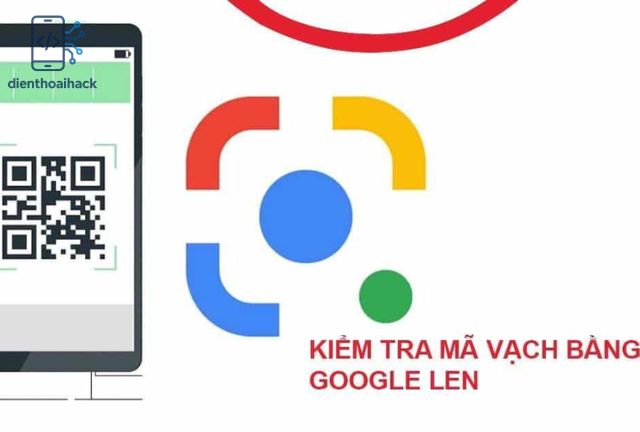
Mã vạch là một phần quan trọng của mỗi sản phẩm, chứa đựng thông tin về nhà sản xuất, xuất xứ, thành phần, và nhiều chi tiết khác
2. Các Cách Kiểm Tra Mã Vạch Bằng Google Đơn Giản Nhất
Có nhiều cách để kiểm tra mã vạch bằng Google, dưới đây là những cách phổ biến và dễ thực hiện nhất:
2.1. Sử Dụng Ứng Dụng Google Lens
Google Lens là một công cụ mạnh mẽ được tích hợp sẵn trong ứng dụng Google (hoặc Google Assistant trên một số điện thoại). Nó cho phép bạn sử dụng camera của điện thoại để quét và nhận diện các đối tượng, bao gồm cả mã vạch.
Cách thực hiện:
- Mở ứng dụng Google trên điện thoại của bạn.
- Nhấn vào biểu tượng Google Lens (thường là biểu tượng camera ở góc phải màn hình).
- Hướng camera vào mã vạch cần kiểm tra.
- Google Lens sẽ tự động nhận diện và hiển thị thông tin liên quan đến sản phẩm. Bạn có thể thấy tên sản phẩm, mô tả, giá cả, đánh giá, và thậm chí cả các trang web bán sản phẩm đó.
2.2. Sử Dụng Tìm Kiếm Bằng Hình Ảnh Của Google
Một cách khác để kiểm tra mã vạch bằng Google là sử dụng tính năng tìm kiếm bằng hình ảnh.
Cách thực hiện:
- Chụp ảnh rõ nét mã vạch của sản phẩm.
- Mở trình duyệt Google Chrome (hoặc bất kỳ trình duyệt nào khác) trên điện thoại.
- Truy cập trang chủ Google.
- Nhấn vào biểu tượng camera trong thanh tìm kiếm.
- Chọn ảnh mã vạch bạn vừa chụp.
- Google sẽ tìm kiếm các hình ảnh tương tự và hiển thị kết quả liên quan đến sản phẩm có mã vạch đó.
2.3. Nhập Dãy Số Mã Vạch Trực Tiếp Vào Google
Nếu bạn gặp khó khăn trong việc quét mã vạch bằng camera, bạn có thể nhập trực tiếp dãy số dưới mã vạch vào công cụ tìm kiếm của Google.
Cách thực hiện:
- Đọc dãy số dưới mã vạch của sản phẩm.
- Mở trình duyệt Google Chrome (hoặc bất kỳ trình duyệt nào khác) trên điện thoại.
- Nhập dãy số đó vào thanh tìm kiếm của Google.
- Nhấn Enter. Google sẽ hiển thị các kết quả liên quan đến sản phẩm có mã vạch đó.
3. Mẹo Để Kiểm Tra Mã Vạch Hiệu Quả Hơn
Để đảm bảo bạn kiểm tra mã vạch bằng Google một cách chính xác và hiệu quả nhất, hãy lưu ý những điều sau:
- Ánh sáng: Đảm bảo đủ ánh sáng khi quét mã vạch bằng camera.
- Độ rõ nét: Chụp ảnh mã vạch rõ nét, không bị mờ hoặc nhòe.
- Góc quét: Quét mã vạch ở góc độ vuông góc để đạt kết quả tốt nhất.
- Kết nối internet: Đảm bảo điện thoại của bạn có kết nối internet ổn định.
-
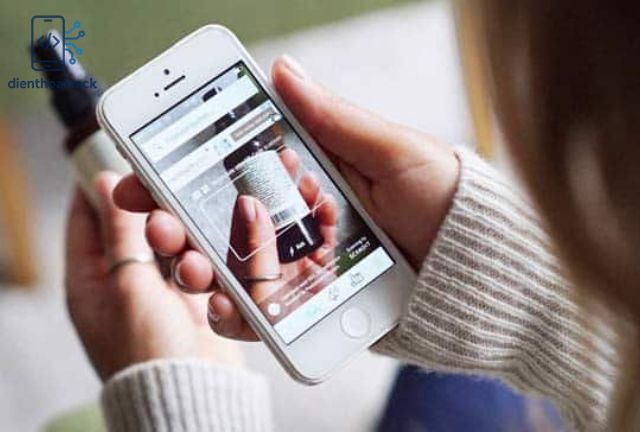
Mẹo Để Kiểm Tra Mã Vạch Hiệu Quả Hơn
4. Các Ứng Dụng Quét Mã Vạch Chuyên Dụng Khác
Ngoài Google Lens, còn có rất nhiều ứng dụng quét mã vạch chuyên dụng khác có sẵn trên Google Play Store và App Store. Một số ứng dụng phổ biến bao gồm:
- Barcode Scanner: Ứng dụng đơn giản và dễ sử dụng, cho phép quét nhiều loại mã vạch khác nhau.
- QR & Barcode Scanner: Ứng dụng quét cả mã QR và mã vạch, cung cấp thông tin chi tiết về sản phẩm.
- ShopSavvy: Ứng dụng so sánh giá, giúp bạn tìm được sản phẩm với giá tốt nhất.
5. Một Số Lưu Ý Khi Sử Dụng Kết Quả Kiểm Tra Mã Vạch
Mặc dù kiểm tra mã vạch bằng Google là một cách tiện lợi để tra cứu thông tin sản phẩm, bạn cũng nên cẩn trọng với những thông tin nhận được.
- Kiểm tra chéo thông tin: So sánh thông tin từ nhiều nguồn khác nhau để đảm bảo tính chính xác.
- Đánh giá độ tin cậy của trang web: Kiểm tra xem trang web hiển thị thông tin có uy tín hay không.
- Cẩn thận với hàng giả: Nếu phát hiện bất kỳ dấu hiệu nào của hàng giả, hãy báo cáo cho cơ quan chức năng.
FAQ (Câu Hỏi Thường Gặp)
- Làm thế nào để khắc phục lỗi khi Google Lens không nhận diện được mã vạch?
Đảm bảo ánh sáng đủ, camera không bị mờ và quét mã vạch ở góc độ vuông góc. Nếu vẫn không được, hãy thử nhập dãy số mã vạch trực tiếp vào Google.
- Tôi có thể kiểm tra mã vạch của sách bằng Google không?
Có, bạn có thể sử dụng Google Lens hoặc tìm kiếm bằng hình ảnh để kiểm tra mã vạch ISBN của sách và tìm thông tin về tác giả, nhà xuất bản, và tóm tắt nội dung.
- Tại sao kết quả kiểm tra mã vạch trên Google lại không chính xác?
Có thể do mã vạch bị hỏng, không hợp lệ, hoặc sản phẩm đó không có thông tin trực tuyến. Hãy thử kiểm tra lại bằng các ứng dụng quét mã vạch chuyên dụng khác.
Kiểm tra mã vạch bằng Google là một công cụ hữu ích giúp bạn dễ dàng tra cứu thông tin sản phẩm và đưa ra quyết định mua hàng thông minh. Với những hướng dẫn chi tiết trên, hy vọng bạn có thể sử dụng Google một cách hiệu quả để kiểm tra mã vạch và bảo vệ quyền lợi của mình. Đừng quên truy cập Dienthoaihack.com để khám phá thêm nhiều thủ thuật hữu ích khác trên điện thoại thông minh!